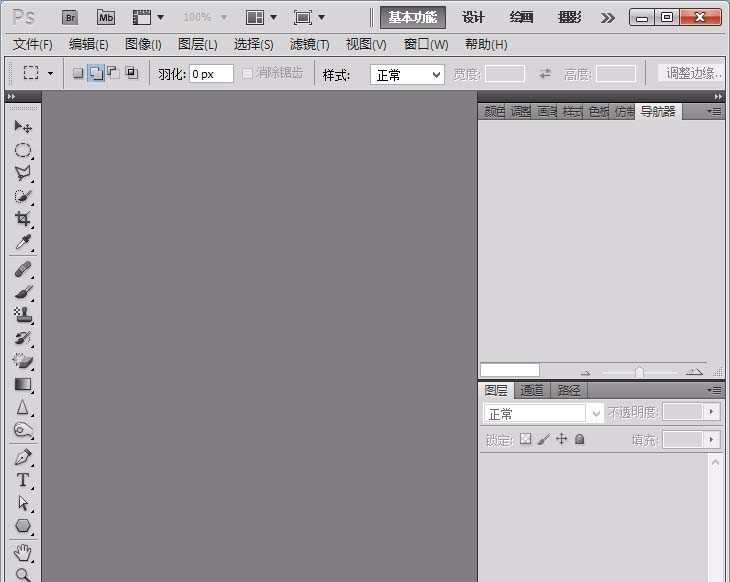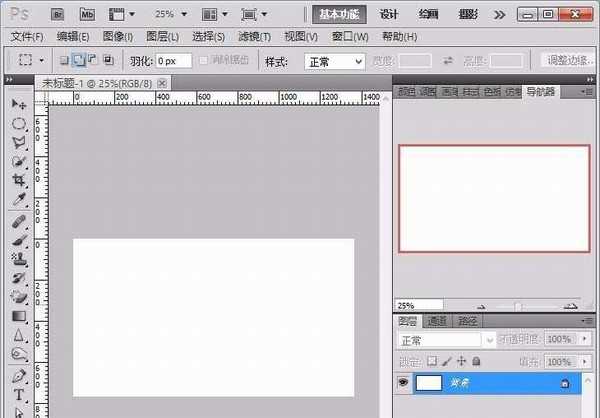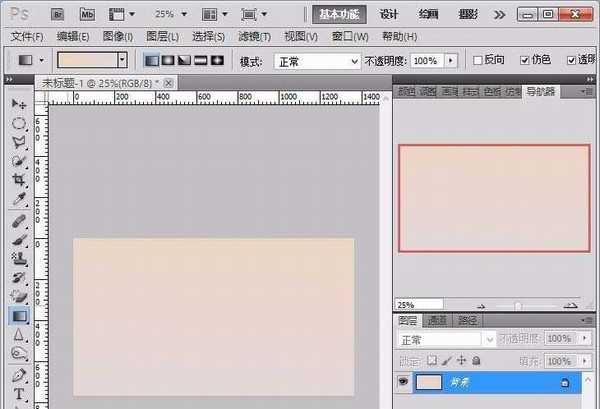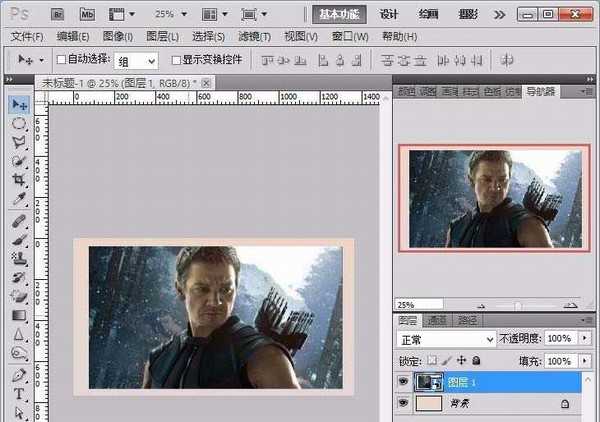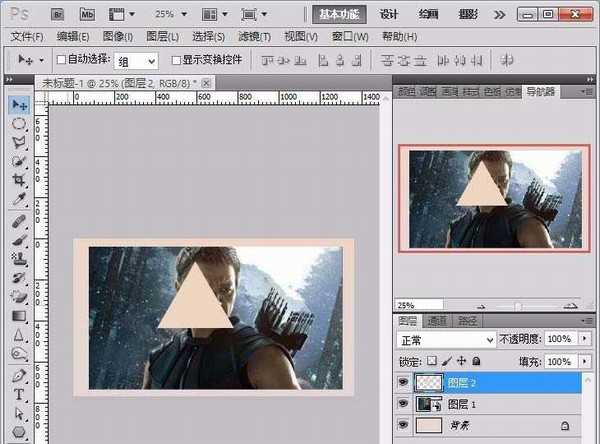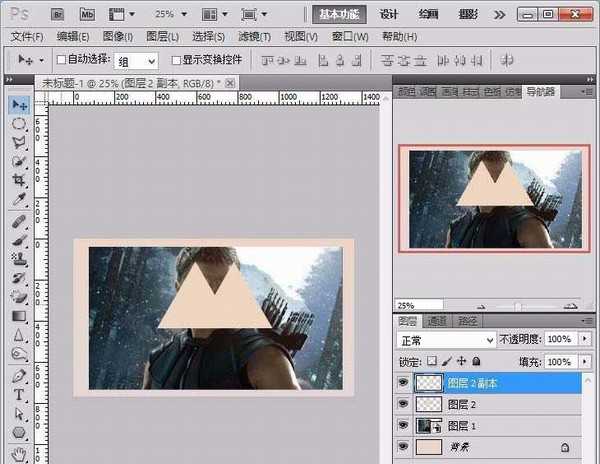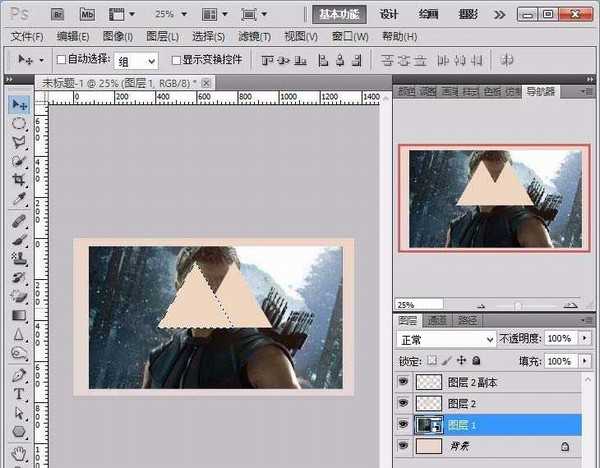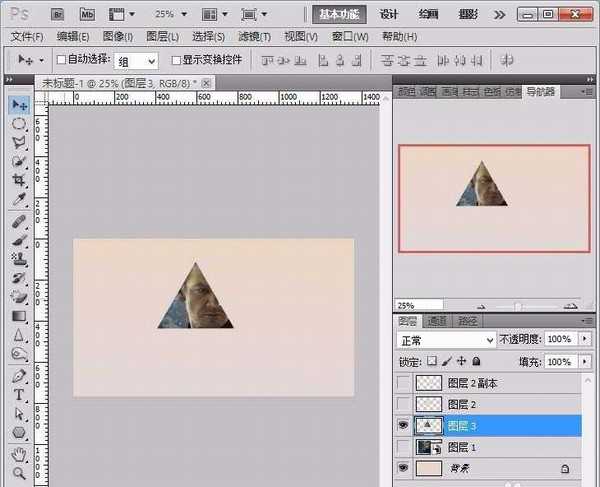想要把人物抠成三角图形,该怎么抠图呢?下面我们就来看看Ps中用几何图形抠图的教程。
- 软件名称:
- Adobe Photoshop 8.0 中文完整绿色版
- 软件大小:
- 150.1MB
- 更新时间:
- 2015-11-04立即下载
1、打开下载好的photoshop程序,解压并安装好。
2、新建一个画布,尺寸随意,然后背景可以随意填充你喜欢的颜色。这里我用渐变工具填充成这样。打开你想要弄的图片,并把他转换成智能对象。
3、选择矢量图形工具,这里我们用三角形来抠图。在画三角形前先建一个图层。
4、再复制一个三角形。
5、把鼠标放到图片那个图层,按住键盘的ctrl键,同时把鼠标指向第一个三角形并点击鼠标左键,激活三角形选区。按ctrl+c复制一个选区的内容,ctrl+v粘贴。隐藏其他层,可看到抠出来的图了。
6、同样的方法把右边三角形抠出来。
7、这样就把图形扣成几何样子了,你也可根据自己的喜好扣成不一样形状。下面我们把右边复制几个并加白边描边。
以上就是ps使用几何图形抠图的教程,很简单吧,都是基础教程,喜欢的朋友可以收藏哦。
相关推荐:
ps裁剪图片怎么固定的尺寸?
PS怎么绘制一个彩色的几何图案背景图?
PS CS6怎么使用透视裁切工具裁剪图片?
标签:
Ps,抠图
免责声明:本站文章均来自网站采集或用户投稿,网站不提供任何软件下载或自行开发的软件!
如有用户或公司发现本站内容信息存在侵权行为,请邮件告知! 858582#qq.com
暂无“Ps几何图形怎么抠图? ps抠出几何图案的教程”评论...
稳了!魔兽国服回归的3条重磅消息!官宣时间再确认!
昨天有一位朋友在大神群里分享,自己亚服账号被封号之后居然弹出了国服的封号信息对话框。
这里面让他访问的是一个国服的战网网址,com.cn和后面的zh都非常明白地表明这就是国服战网。
而他在复制这个网址并且进行登录之后,确实是网易的网址,也就是我们熟悉的停服之后国服发布的暴雪游戏产品运营到期开放退款的说明。这是一件比较奇怪的事情,因为以前都没有出现这样的情况,现在突然提示跳转到国服战网的网址,是不是说明了简体中文客户端已经开始进行更新了呢?
更新动态
2024年11月26日
2024年11月26日
- 凤飞飞《我们的主题曲》飞跃制作[正版原抓WAV+CUE]
- 刘嘉亮《亮情歌2》[WAV+CUE][1G]
- 红馆40·谭咏麟《歌者恋歌浓情30年演唱会》3CD[低速原抓WAV+CUE][1.8G]
- 刘纬武《睡眠宝宝竖琴童谣 吉卜力工作室 白噪音安抚》[320K/MP3][193.25MB]
- 【轻音乐】曼托凡尼乐团《精选辑》2CD.1998[FLAC+CUE整轨]
- 邝美云《心中有爱》1989年香港DMIJP版1MTO东芝首版[WAV+CUE]
- 群星《情叹-发烧女声DSD》天籁女声发烧碟[WAV+CUE]
- 刘纬武《睡眠宝宝竖琴童谣 吉卜力工作室 白噪音安抚》[FLAC/分轨][748.03MB]
- 理想混蛋《Origin Sessions》[320K/MP3][37.47MB]
- 公馆青少年《我其实一点都不酷》[320K/MP3][78.78MB]
- 群星《情叹-发烧男声DSD》最值得珍藏的完美男声[WAV+CUE]
- 群星《国韵飘香·贵妃醉酒HQCD黑胶王》2CD[WAV]
- 卫兰《DAUGHTER》【低速原抓WAV+CUE】
- 公馆青少年《我其实一点都不酷》[FLAC/分轨][398.22MB]
- ZWEI《迟暮的花 (Explicit)》[320K/MP3][57.16MB]